 ช่อง iTV มีรายการโทรทัศน์ที่ได้รับความนิยมสูงสุดในสหรัฐอเมริกา ได้แก่ วัด Downton, มิสเตอร์บีน, Sherlock Holmes, Got Talent ของสหราชอาณาจักร, และอื่น ๆ. แต่คุณจะดูช่อง iTV บน Kodi ได้อย่างไร? และคุณจะดูพวกเขาได้อย่างไรหากคุณอยู่นอกสหราชอาณาจักร บทความนี้จะอธิบายวิธีการติดตั้งและใช้งาน iTV Player Kodi addon และดูช่อง iTV จากทั่วทุกมุมโลก.
ช่อง iTV มีรายการโทรทัศน์ที่ได้รับความนิยมสูงสุดในสหรัฐอเมริกา ได้แก่ วัด Downton, มิสเตอร์บีน, Sherlock Holmes, Got Talent ของสหราชอาณาจักร, และอื่น ๆ. แต่คุณจะดูช่อง iTV บน Kodi ได้อย่างไร? และคุณจะดูพวกเขาได้อย่างไรหากคุณอยู่นอกสหราชอาณาจักร บทความนี้จะอธิบายวิธีการติดตั้งและใช้งาน iTV Player Kodi addon และดูช่อง iTV จากทั่วทุกมุมโลก.
Kodi คืออะไร?
Kodi เป็นเครื่องเล่นสื่อซอฟต์แวร์โอเพนซอร์ซ ช่วยให้ผู้ใช้สามารถรวมแหล่งสื่อของพวกเขาทั้งหมดไว้ในซอฟต์แวร์ชิ้นเดียวช่วยลดความต้องการเว็บเบราว์เซอร์หรือแอพที่เป็นกรรมสิทธิ์หลายรายการเพื่อดูทีวี Kodi สามารถติดตั้งบน PC, Mac, Odroid, Android, Raspberry Pi, Amazon Fire Stick หรือ Apple TV.
อ่านเพิ่มเติม: สุดยอด 110 Kodi addons
คำเตือน: Kodi ควรใช้กับเนื้อหาที่คุณมีสิทธิ์ตามกฎหมายในการเข้าถึงเท่านั้น ทั้งมูลนิธิ Kodi และ Comparitech ไม่สนับสนุนการใช้ Kodi ในการละเมิดลิขสิทธิ์.
ใช้ VPN ทุกครั้งเมื่อทำการสตรีมวิดีโอ
เมื่อใดก็ตามที่คุณสตรีมทีวีหรือภาพยนตร์ออนไลน์คุณควรใช้ VPN เพื่อปกป้องความเป็นส่วนตัวของคุณ ผู้ให้บริการอินเทอร์เน็ตมักจะมีอัลกอริทึมที่ค้นหาผู้ใช้ที่สตรีมวิดีโอ หากพวกเขาพบว่าคุณกำลังทำเช่นนั้นพวกเขาอาจเร่งความเร็วของคุณเพื่อประหยัดแบนด์วิดธ์ในเครือข่าย สิ่งนี้สามารถนำไปสู่การกำหนดบัฟเฟอร์ปัญหาที่น่ารำคาญอย่างมากที่สามารถทำลายความบันเทิงของคุณในทีวีออนไลน์.
VPN ช่วยป้องกันปัญหานี้โดยการเข้ารหัสข้อมูลของคุณในอุโมงค์ส่วนตัวทำให้กิจกรรมออนไลน์ของคุณเป็นส่วนตัว.
VPN ยังช่วยในการปลดล็อกเนื้อหาที่คุณถูกบล็อกไม่ให้อ้างอิงตามตำแหน่งของคุณ ตัวอย่างเช่นหากคุณเป็นผู้อาศัยอยู่ในสหรัฐฯเดินทางมาที่ฝรั่งเศส VPN สามารถซ่อนตำแหน่งของคุณจากเว็บไซต์สตรีมมิ่งซึ่งจะช่วยให้คุณเห็นรายการทีวีที่แสดงว่าคุณจะถูกบล็อกไม่ให้เห็น.
VPN ทั้งหมดนั้นไม่ดีสำหรับการสตรีมวิดีโอ หลายคนไม่มีแอปสำหรับอุปกรณ์ทีวีเช่น Amazon Fire Stick ช้าเกินไปที่จะสตรีมวิดีโอ HD หรือสร้างความเสี่ยงด้านความเป็นส่วนตัวใหม่โดยการเก็บบันทึกพฤติกรรมของผู้ใช้.
ด้วยเหตุผลเหล่านี้เราขอแนะนำ IPVanish สำหรับผู้ใช้ Kodi ในการทดสอบของเรามันเร็วพอที่จะสตรีมวิดีโอความละเอียดสูงโดยไม่บัฟเฟอร์ มันมีแอพสำหรับ Amazon Fire Stick และ Nvidia Shield และมีนโยบาย“ ไม่มีบันทึก” ที่เข้มงวด.
VPN ที่ดีที่สุดสำหรับ KODI: IPVanish เป็นตัวเลือกอันดับต้น ๆ ของเรา มีเครือข่ายเซิร์ฟเวอร์ขนาดใหญ่ที่ไม่ได้รับการติดต่อและมีความเร็วที่ดี คุณลักษณะด้านความปลอดภัยและความเป็นส่วนตัวที่แข็งแกร่งทำให้ IPVanish เป็นที่ชื่นชอบสำหรับผู้ใช้ Kodi และ Amazon Fire TV Stick ลองโดยไม่เสี่ยงกับการรับประกันคืนเงินภายใน 7 วัน.
วิธีดูช่อง iTV บน Kodi
iTV มีบริการสตรีมวิดีโอชื่อ“ iTV Hub” ที่ให้ผู้ดูสามารถดูช่องทั้งหมดของพวกเขาออนไลน์ แต่โดยปกติคุณจะต้องมีเว็บเบราว์เซอร์เพื่อเข้าถึงเว็บไซต์นี้ ด้วยโปรแกรมเสริม Kodi iTV Player คุณสามารถข้ามข้อกำหนดนี้และดู iTV โดยใช้อุปกรณ์ที่รองรับ Kodi iTV Player อยู่ใน repo Kodil นี่คือวิธีการติดตั้ง iTV Player Kodi addon
เปิดเบราว์เซอร์และไปที่หน้า github สำหรับ repo Kodil.
คลิกไฟล์ชื่อ Kodil.zip จำตำแหน่งที่คุณบันทึกไฟล์นี้
จากภายในเมนูหลักของ Kodi คลิกที่ addons
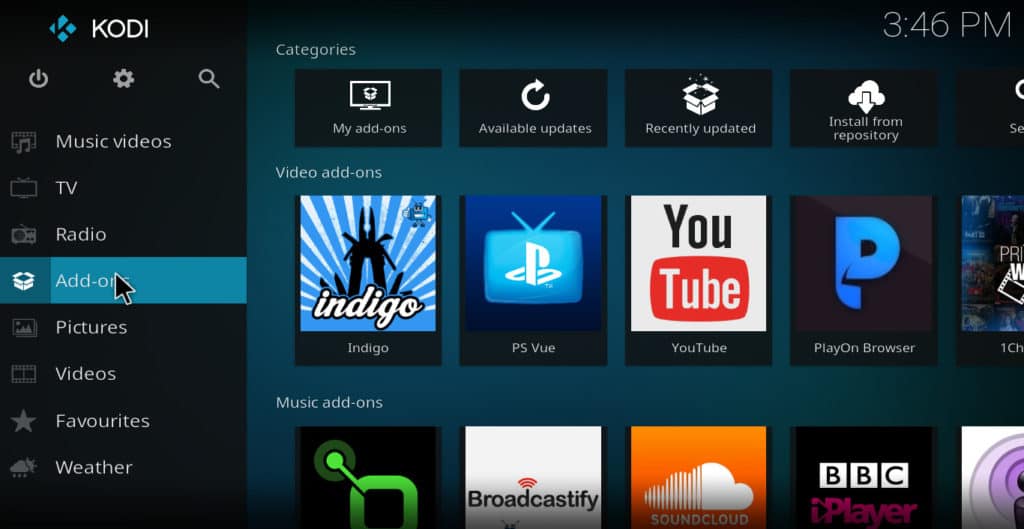
เลือกไอคอน“ แพ็คเกจติดตั้ง” ที่มุมซ้ายบนที่ดูเหมือนกล่องเปิด

เลือกการติดตั้งจากไฟล์ zip
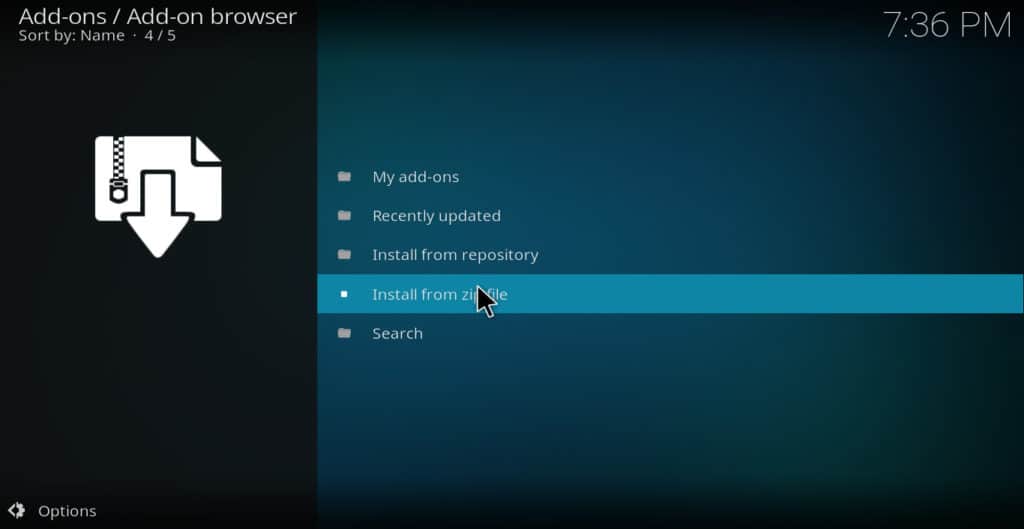
นำทางไปยังโฟลเดอร์ที่คุณบันทึก kodil.zip คลิกเพื่อติดตั้ง

เมื่อ Kodil repo ติดตั้งเสร็จแล้วให้เลือกติดตั้งจากพื้นที่เก็บข้อมูล
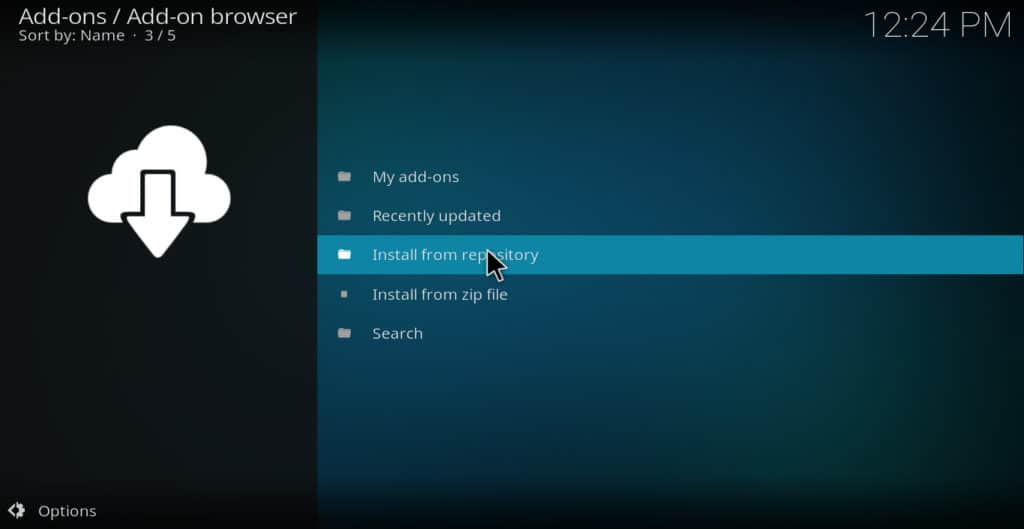
เลือก www.Kodisrael.co.il Repository

เลือกส่วนเสริมวิดีโอ
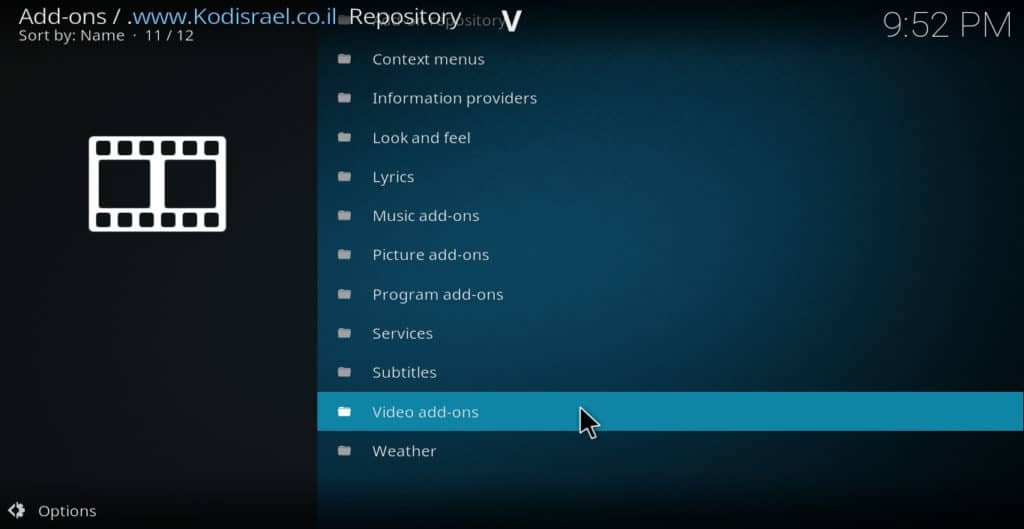
เลือกไอทีวี

เลือกการติดตั้ง
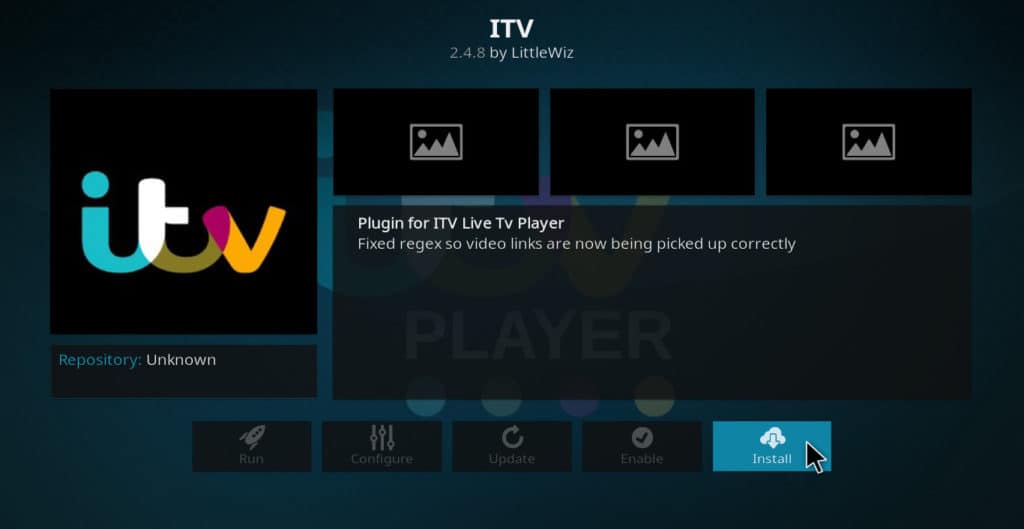

เมื่อติดตั้ง addon แล้วจะใช้งานง่าย คลิก ไอทีวี จากภายในเมนูวิดีโอ addons ของ Kodi เพื่อแสดงเมนูหลักของ iTV ตัวเลือกคือ แสดงให้เห็นว่า, หมวดหมู่, และ มีชีวิต.
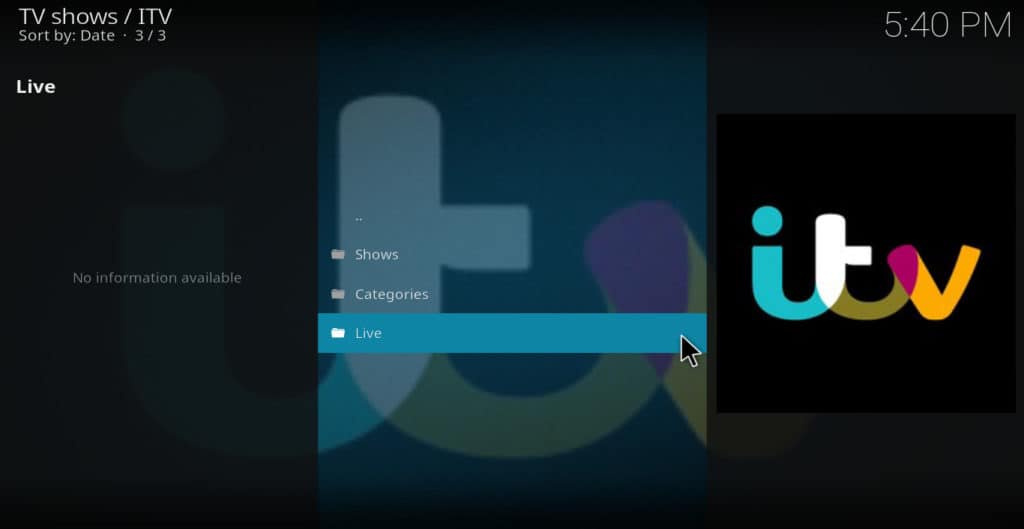
คลิกที่ มีชีวิต จะแสดงรายการช่อง iTV คลิกช่องใด ๆ เหล่านี้เพื่อเริ่มดูทันที.
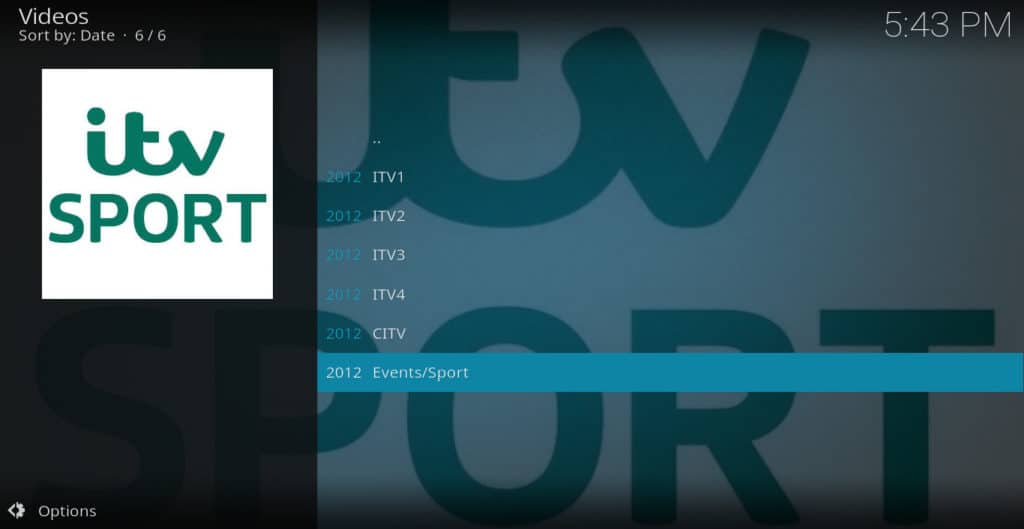
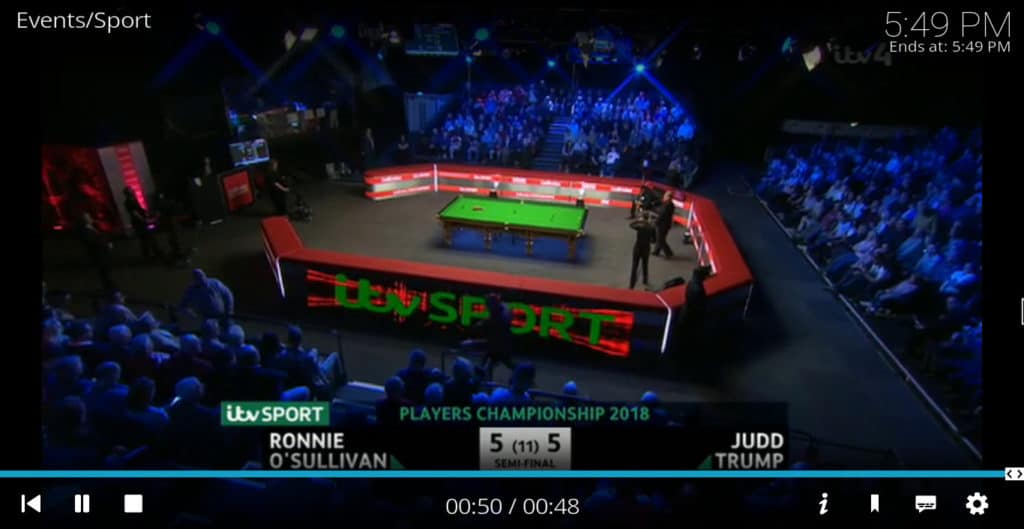
หากคุณต้องการรับชมเนื้อหาตามความต้องการแทนรายการสดทางทีวีให้เลือก แสดงให้เห็นว่า เพื่อรับรายการการแสดงทั้งหมดหรือ หมวดหมู่ เพื่อเรียกดูเนื้อหาตามประเภท.
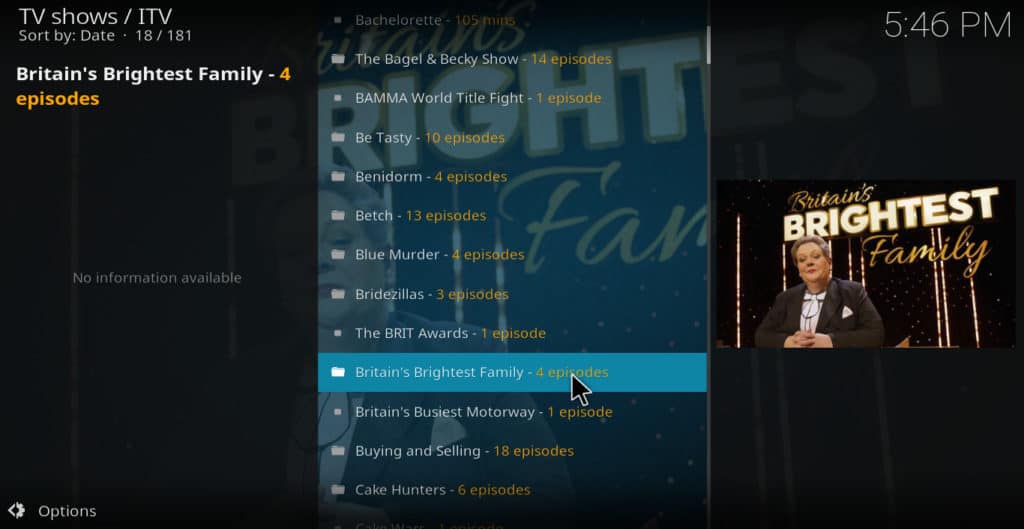
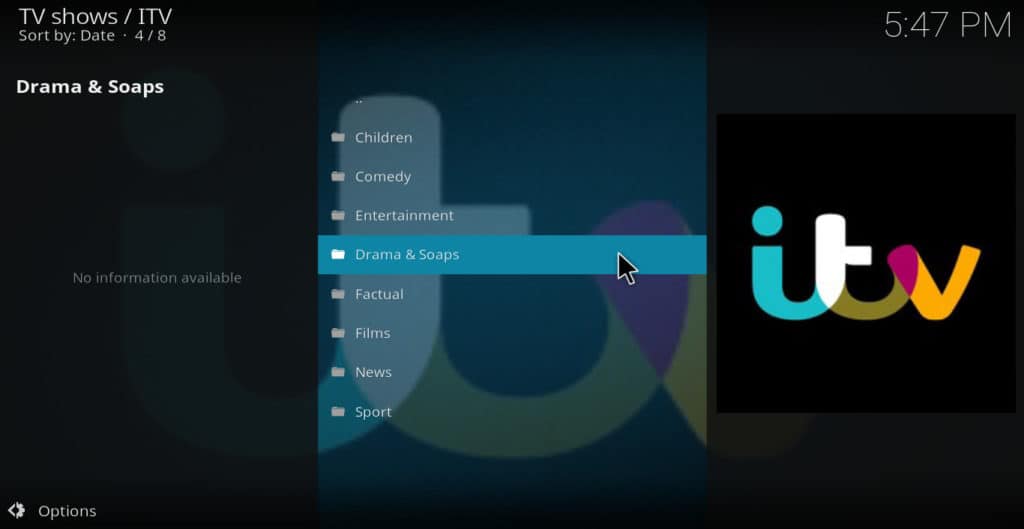
ทั้งหมดนี้คือการติดตั้งและใช้งาน iTV Player สำหรับ Kodi แต่คุณควรทำอย่างไรหากคุณไม่ได้อยู่ในสหรัฐฯ.?
ดูสิ่งนี้ด้วย: การ์ตูน Kodi addons ใดปลอดภัยที่จะใช้?
วิธีดู iTV Player ได้จากทุกที่
หากคุณพยายามใช้ iTV Kodi addon จากนอกสหราชอาณาจักรคุณอาจได้รับข้อความแสดงข้อผิดพลาดเช่นนี้.
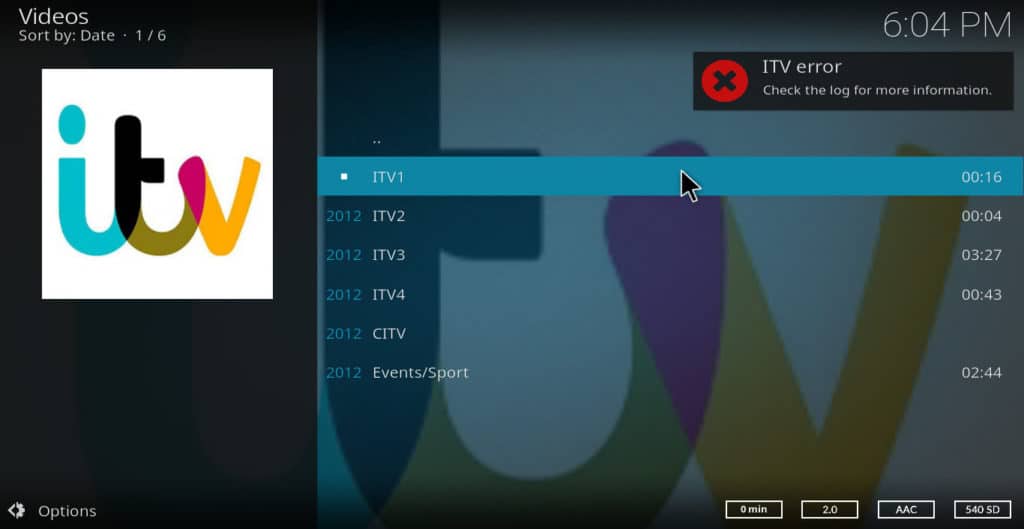
สิ่งนี้สามารถหลีกเลี่ยงได้โดยการเชื่อมต่อกับเซิร์ฟเวอร์ VPN ของสหราชอาณาจักร คำแนะนำสำหรับวิธีการทำสิ่งนี้แตกต่างกันไปขึ้นอยู่กับ VPN ที่คุณใช้ นี่คือวิธีเชื่อมต่อกับเซิร์ฟเวอร์ U.K. โดยใช้ IPVanish.
เปิด IPVanish เพื่อเรียกเมนูหลักขึ้นมา
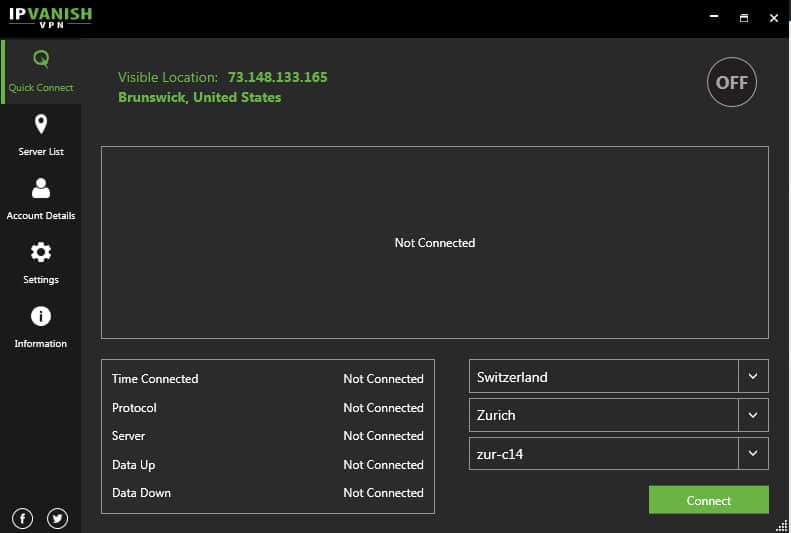
คลิก เซิร์ฟเวอร์ แท็บทางด้านซ้ายของหน้าจอ
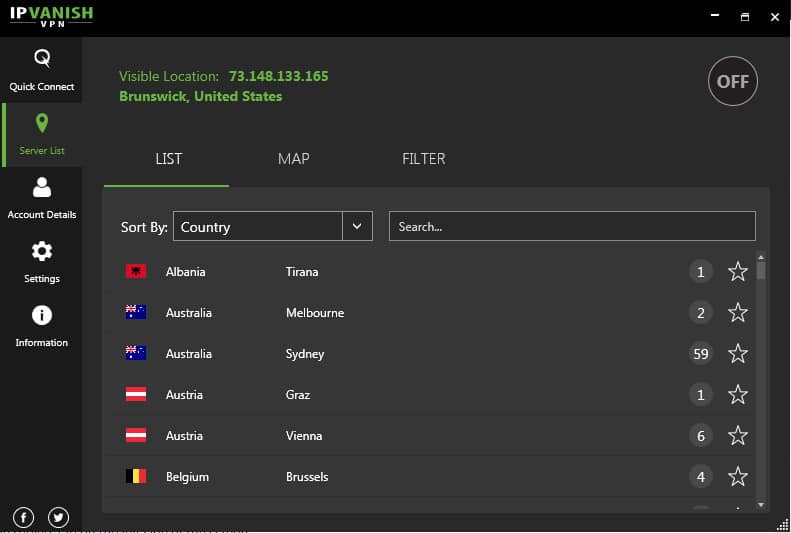
เลื่อนลงรายการเซิร์ฟเวอร์จนกว่าคุณจะพบเซิร์ฟเวอร์ที่ตั้งอยู่ในสหราชอาณาจักรฉันพบว่าเซิร์ฟเวอร์แมนเชสเตอร์มีความน่าเชื่อถือมากกว่าเซิร์ฟเวอร์ลอนดอน แต่คุณควรลองใช้และตัดสินใจว่าคุณคิดว่าดีที่สุด
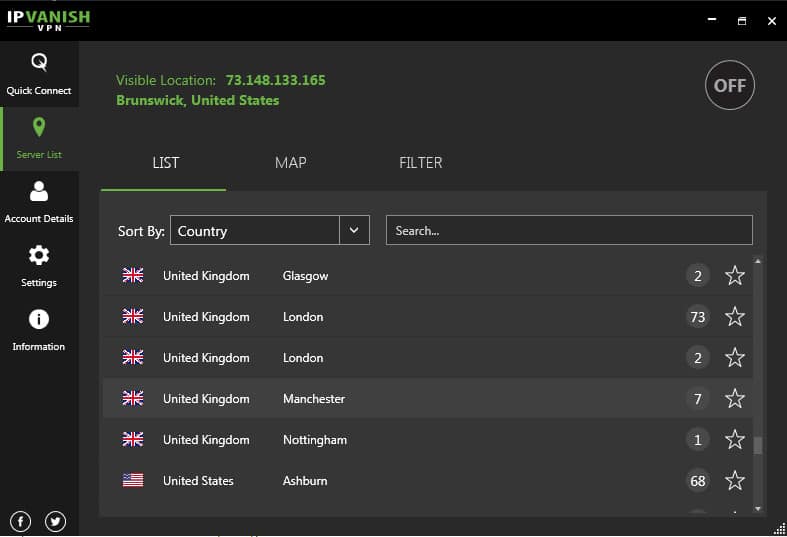
ครั้งแรกที่คุณพยายามเชื่อมต่อคุณอาจได้รับข้อความแจ้งให้ถามว่าคุณต้องการสลับเซิร์ฟเวอร์หรือไม่ คุณอาจได้รับข้อความแจ้งให้ทราบว่าคุณต้องดาวน์โหลด“ ประปา” เพื่อเชื่อมต่อ ในกรณีใดกรณีหนึ่งให้คลิก“ ใช่” หรือ“ ตกลง” เพื่อดำเนินการต่อ หลังจากนั้นไม่กี่วินาทีคุณควรเชื่อมต่อกับเซิร์ฟเวอร์.
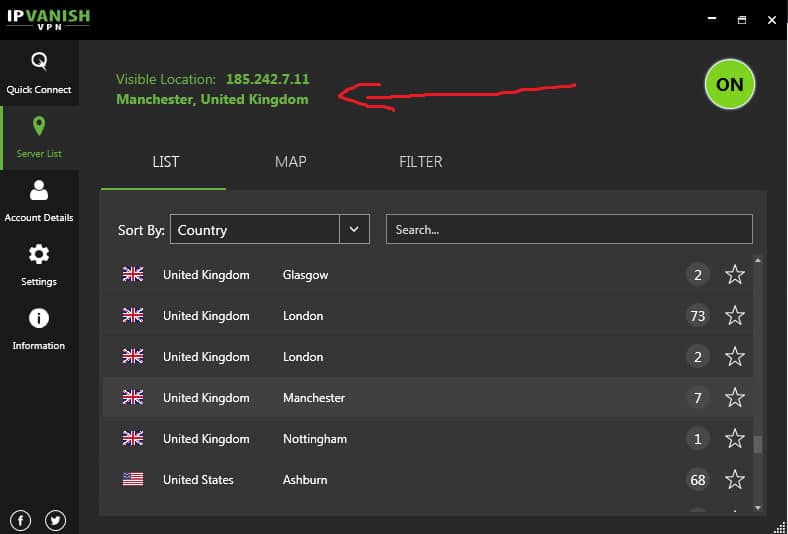
ยืนยันว่าขณะนี้คุณมีที่อยู่ IP ในสหรัฐอเมริกาโดยใช้เว็บไซต์เช่น whatismyip.com
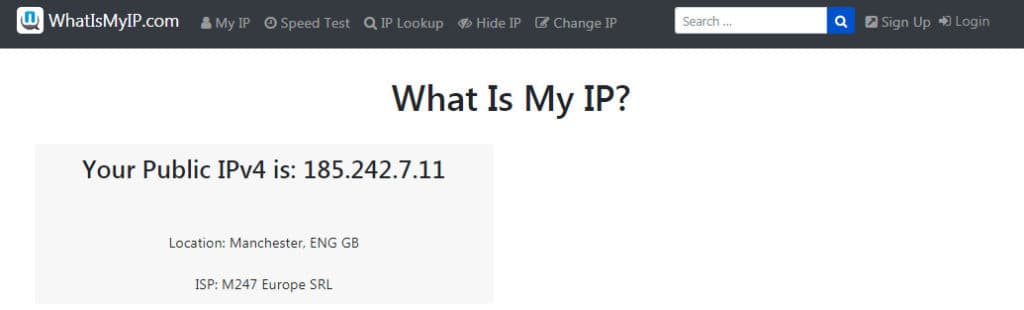
คลิกวิดีโอหรือช่องที่คุณต้องการดู ช่องควรเริ่มเล่น

นั่นคือทั้งหมดที่มีเพื่อดู iTV บน Kodi จากทุกที่.
อ่านเพิ่มเติม: วิธีดู Tubi TV บน Kodi และนอกสหรัฐอเมริกา.
เราหวังว่าคุณจะพบบทความนี้มีประโยชน์ หากคุณต้องการทราบข้อมูลเพิ่มเติมเกี่ยวกับวิธีรับรายการทีวีภาพยนตร์กีฬาและเนื้อหาอื่น ๆ ที่ดีที่สุดผ่าน Kodi คุณอาจต้องการดูบทความ Kodi อื่น ๆ ของเรารวมถึงวิธีดู Premier League บน Kodi, How to ดู ICC Cricket บน Kodi และ The Addons ที่ดีที่สุดในการชมสารคดีใน Kodi.